Maximale animation-anzeigezeit festlegen – Casio XJ-A142 Benutzerhandbuch
Seite 41
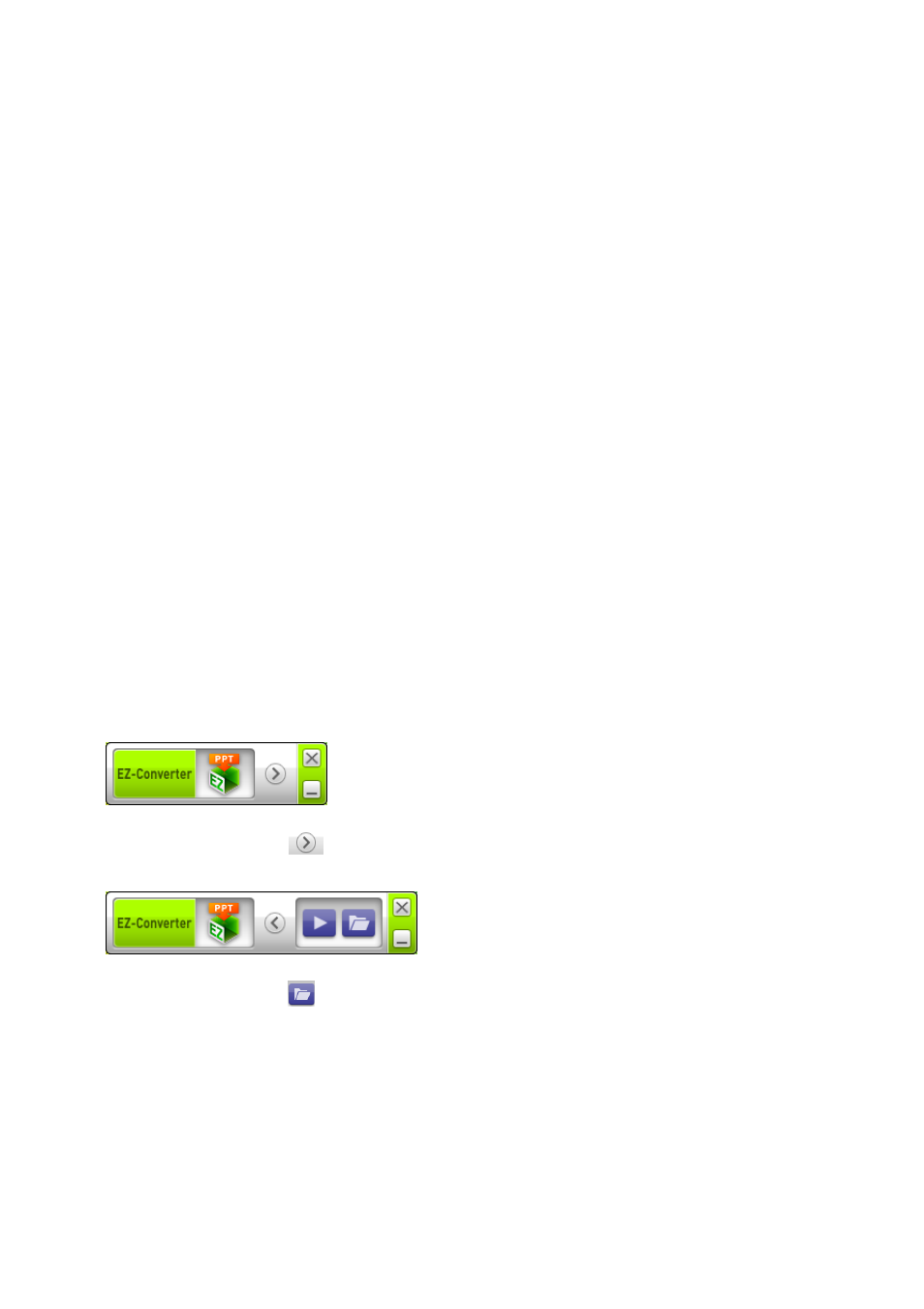
41
Bildschirmauflösung der ECA- oder PtG-Datei festlegen
1.
Rechtsklicken Sie auf die linke Seite des Fensters von EZ-Converter FA.
2.
Wählen Sie „Ausgabeauflösung“ im erscheinenden Menü.
3.
Wählen Sie im erscheinenden Untermenü die gewünschte Auflösung.
z Wählen Sie 1280 × 800 oder 1280 × 768. Falls Sie die Auflösung 1280 × 800 oder 1280 × 768
nicht wählen können, wählen Sie 1024 × 768.
z Für eine PtG-Datei wählen Sie bitte 1024 × 768 oder 800 × 600.
z Die hier gewählte Einstellung bleibt wirksam, bis Sie sie wieder ändern.
Maximale Animation-Anzeigezeit festlegen
1.
Rechtsklicken Sie auf die linke Seite des Fensters von EZ-Converter FA.
2.
Wählen Sie „Max. Animation-Anzeigezeit“ im erscheinenden Menü.
3.
Wählen Sie im erscheinenden Untermenü einen Wert für die maximale
Animation-Anzeigezeit (in Sekunden).
z Die im Untermenü wählbaren Optionen sind 10 Sekunden, 20 Sekunden, 30 Sekunden und 60
Sekunden.
z Die hier gewählte Option bleibt wirksam, bis Sie sie wieder ändern.
Eine ECA- oder PtG-Datei auf dem Computer abspielen
1.
Starten Sie EZ-Converter FA auf dem Computer.
z Das Fenster von EZ-Converter FA erscheint.
2.
Klicken Sie auf die
-Schaltfläche oben im Fenster von EZ-Converter FA.
z Dies zeigt, wie unten gezeigt, zwei zusätzliche Schaltflächen an.
3.
Klicken Sie auf die
-Schaltfläche.
z Ein Dialogfenster zum Öffnen von Dateien erscheint.